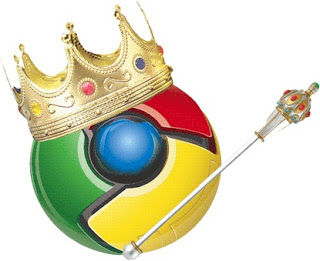
Розробники Chrome обіцяють нам найближчим часом появи версії, з підтримкою декількох профілів. Це чертовски зручно і вкрай бажано якщо комп'ютером користується не одна людина. Наприклад мій ноутбук, як раз відноситься до такого пристрою. І ось якщо вам не терпиться чекати, коли нарешті це з'явиться, то є хороша новина - є спосіб зробити це вже зараз самому.
Отже, поїхали:
1. Знаходимо місце розміщення виконуваного файлу. Можна ось так:
1.1 правою кнопкою клацаємо на ярлику Chrome. Заходимо в «Властивості».
1.2 Переходимо в папку де зберігається наш Chrome. З закладки «Ярлик» можна скопіювати шлях до цієї папки. У Windows 7 це буде «C: \ Users \ ім'я користувача \ AppData \ Local \ Google \ Chrome \ Application».
1.3 Знаходимо в цій папці «chrome.exe» і робимо ярлик на робочий стіл.
2. Тепер створюємо на комп'ютері дві нові папка, місце їх розміщення не принципово. Перша папка буде використовуватися для зберігання кеша, а в другій папці у нас будуть знаходиться дані для нового профілю. Таким чином на новий профіль нами будуть використані дві папки.
3. Тепер налаштовуємо створений нами раніше новий ярлик для запуску Chrome з новим профілем.
4. На закладці «Ярлик» в поле «Об'єкт» додаємо два додаткових ключа запуску Chrome --user-data-dir = ваша_новая_папка1 і --disk-cache-dir = ваша_новая_папка_2. Де «ваша_новая_папка_1 (або) 2» шлях до створених нами раніше папок. В результаті має вийти приблизно так: «C: \ Users \ admin \ AppData \ Local \ Google \ Chrome \ Application \ chrome.exe -user-data-dir = c: \ data \ Галечка \ Chrome \ user \ -disk-cache -dir = c: \ data \ Галечка \ Chrome \ cashe \ "без лапок.
5. Ну ось ви і в Chrome, в своєму, окремому профілі.